Không có phần cứng PC nào tồn tại mãi mãi. Theo thời gian, việc sử dụng nhiều có thể bắt đầu hư hại các thành phần như bộ xử lý và card đồ họa. Nếu màn hình của bạn bắt đầu có vẻ hơi rối mắt, có lẽ đã đến lúc thay thế card đồ họa bằng một model mới hơn.
Trước khi làm điều đó, bạn nên xem xét việc kiểm tra card đồ họa của mình xem có vấn đề gì, không bằng cách tiến hành bài kiểm tra stress test. Đây là cách bạn có thể stress test card đồ họa của mình trên Linux.
GpuTest
Phương pháp đầu tiên để stress test GPU trên Linux là sử dụng công cụ GpuTest. Công cụ đa nền tảng này có sẵn cho PC Linux, macOS và Windows. GpuTest thực sự có nhiều công cụ, chạy một số loại thử nghiệm card đồ họa khác nhau để xem card đồ họa của bạn hoạt động tốt như thế nào.
Mặc dù phần mềm này đã hơi lỗi thời một chút, nhưng nó vẫn có khả năng chạy thử nghiệm trên GPU trong năm 2019 và sau đó. GpuTest cũng bao gồm công cụ FurMark nổi tiếng (các bản phát hành gần đây đã trở thành tùy chọn chỉ dành cho Windows).
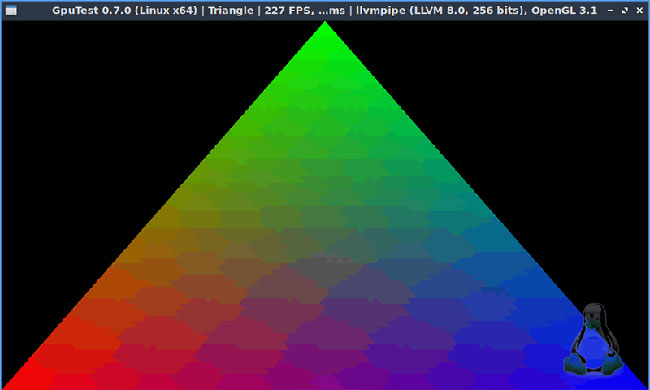
GpuTest cũng bao gồm một số tùy chọn benchmark, sẽ cung cấp cho bạn thông tin về tốc độ hiệu suất, nhiệt độ và hơn thế nữa.
Để cài đặt GpuTest trên Linux, hãy tải xuống bản phát hành GpuTest gần đây nhất và giải nén file. Từ đó, mở một cửa sổ terminal và gõ như sau để khởi động GUI GpuTest:
python gputest_gui.pyChọn phương pháp stress test trong menu GUI xuất hiện, sau đó nhấp vào nút “Run stress test” để bắt đầu bài kiểm tra. Nhấp vào “Run benchmark” nếu bạn muốn xem dữ liệu chi tiết về GPU của mình.
Glxgears
Một vấn đề đáng chú ý với GPU bị lỗi là việc giảm frame rate (tốc độ khung hình). Để cung cấp cho bạn một cái nhìn nhanh chóng về tốc độ khung hình GPU hiện tại, bạn có thể sử dụng công cụ Glxgears. Đây là một công cụ đi kèm với thư viện card đồ họa Mesa 3D, có sẵn cho người dùng Linux.
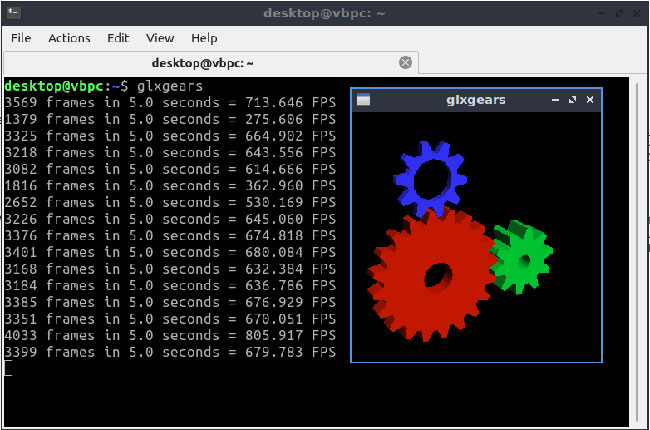
Các bản phân phối Linux dựa trên Ubuntu và Debian có thể cài đặt Glxgears bằng cách cài đặt gói mesa-utils. Mở một terminal và gõ:
sudo apt install mesa-utilsKhi gói mesa-utils được cài đặt, hãy khởi động Glxgears bằng cách nhập glxgears tại terminal. Như bạn có thể đoán từ tên gọi, nó thực hiện một bài kiểm tra tốc độ khung hình bằng cách load một hình ảnh mô phỏng 3D các bánh răng di chuyển.
Cứ sau 5 giây, nó ghi lại tốc độ khung hình hiện tại trong cửa sổ terminal. Nếu có bất kỳ sự sụt giảm tốc độ khung hình đột ngột nào, bạn có thể sử dụng thông tin này như một dấu hiệu để điều tra GPU của mình sâu hơn nữa. Tuy nhiên, cần cảnh báo rằng một số driver card đồ họa Linux không thể hoạt động tốt với Glxgears và bạn có thể cần phải chạy thử nghiệm thêm để xác nhận bất kỳ số liệu đáng ngờ nào.
Unigine Benchmark
Nếu bạn đang tìm kiếm một bài kiểm tra chuyên sâu, các công cụ Unigine Benchmark có thể sẽ làm bạn hài lòng. Sử dụng Unigine 2 Engine, các môi trường 3D cực kỳ chi tiết được tạo bởi công cụ này cung cấp cho bạn một môi trường giống như game thực tế, để bạn có thể tùy ý thử nghiệm với các công cụ cơ bản và kiểm tra GPU của mình.
Đây là công cụ hoàn hảo cho các game thủ muốn benchmark GPU của mình trên Linux. Có một số môi trường để lựa chọn, với mỗi model mới cung cấp những tiến bộ khác nhau để làm các bài kiểm tra stress test tốt nhất cho những card đồ họa mới hơn.
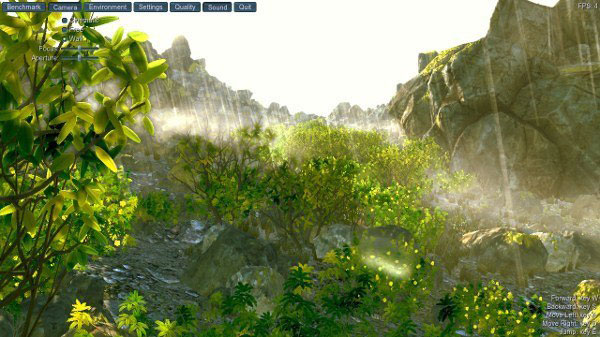
Mỗi công cụ benchmark bao gồm chế độ stress test tự động, phân tích sâu tốc độ khung hình và tính năng báo cáo chi tiết để giúp bạn xác định các vấn đề. Công cụ mới nhất, Superposition, cũng bao gồm hỗ trợ cho các thiết bị VR, cho phép bạn kiểm tra card đồ họa của mình có sẵn sàng cho VR không.
Để cài đặt, hãy truy cập trang web Unigine Benchmark và chọn công cụ bạn muốn tải xuống, sau đó nhấp vào nút “Download”. Công cụ sẽ được tải xuống dưới dạng file RUN. Sau khi tải xuống, hãy mở một cửa sổ terminal, đi đến vị trí của file và gõ:
sudo chmod +x ./Benchmark-Filename.runThay thế “Benchmark-Filename” bằng tên file chính xác cho công cụ Benchmark của bạn. Khi bạn đã thực hiện điều đó, hãy nhập phần sau để bắt đầu cài đặt phần mềm kiểm tra:
./Benchmark-Filename.runMột lần nữa, thay thế “Benchmark-Filename” bằng tên file chính xác. Nhập thư mục file cài đặt tạo bằng lệnh cd, sau đó nhập như sau:
./superpositionThay thế “superposition” bằng tên của một trong những công cụ Unigine Benchmark nếu bạn sử dụng phiên bản cũ hơn.
Trước khi vội vã mua một card đồ họa mới, bạn nên kiểm tra card đồ họa của mình để xem nó thực sự hoạt động tốt như thế nào. Một vấn đề với GPU có thể được khắc phục bằng việc bảo trì thường xuyên hoặc bằng cách chuyển đổi driver card đồ họa Linux.
Nếu card đồ họa của bạn bị lỗi, hãy xem hướng dẫn: Cách chọn mua GPU cho máy tính của Quantrimang.com để biết thêm chi tiết.
Chúc bạn tìm được lựa chọn ưng ý!
 Công nghệ
Công nghệ  AI
AI  Windows
Windows  iPhone
iPhone  Android
Android  Học IT
Học IT  Download
Download  Tiện ích
Tiện ích  Khoa học
Khoa học  Game
Game  Làng CN
Làng CN  Ứng dụng
Ứng dụng 


















 Linux
Linux  Đồng hồ thông minh
Đồng hồ thông minh  macOS
macOS  Chụp ảnh - Quay phim
Chụp ảnh - Quay phim  Thủ thuật SEO
Thủ thuật SEO  Phần cứng
Phần cứng  Kiến thức cơ bản
Kiến thức cơ bản  Lập trình
Lập trình  Dịch vụ công trực tuyến
Dịch vụ công trực tuyến  Dịch vụ nhà mạng
Dịch vụ nhà mạng  Quiz công nghệ
Quiz công nghệ  Microsoft Word 2016
Microsoft Word 2016  Microsoft Word 2013
Microsoft Word 2013  Microsoft Word 2007
Microsoft Word 2007  Microsoft Excel 2019
Microsoft Excel 2019  Microsoft Excel 2016
Microsoft Excel 2016  Microsoft PowerPoint 2019
Microsoft PowerPoint 2019  Google Sheets
Google Sheets  Học Photoshop
Học Photoshop  Lập trình Scratch
Lập trình Scratch  Bootstrap
Bootstrap  Năng suất
Năng suất  Game - Trò chơi
Game - Trò chơi  Hệ thống
Hệ thống  Thiết kế & Đồ họa
Thiết kế & Đồ họa  Internet
Internet  Bảo mật, Antivirus
Bảo mật, Antivirus  Doanh nghiệp
Doanh nghiệp  Ảnh & Video
Ảnh & Video  Giải trí & Âm nhạc
Giải trí & Âm nhạc  Mạng xã hội
Mạng xã hội  Lập trình
Lập trình  Giáo dục - Học tập
Giáo dục - Học tập  Lối sống
Lối sống  Tài chính & Mua sắm
Tài chính & Mua sắm  AI Trí tuệ nhân tạo
AI Trí tuệ nhân tạo  ChatGPT
ChatGPT  Gemini
Gemini  Điện máy
Điện máy  Tivi
Tivi  Tủ lạnh
Tủ lạnh  Điều hòa
Điều hòa  Máy giặt
Máy giặt  Cuộc sống
Cuộc sống  TOP
TOP  Kỹ năng
Kỹ năng  Món ngon mỗi ngày
Món ngon mỗi ngày  Nuôi dạy con
Nuôi dạy con  Mẹo vặt
Mẹo vặt  Phim ảnh, Truyện
Phim ảnh, Truyện  Làm đẹp
Làm đẹp  DIY - Handmade
DIY - Handmade  Du lịch
Du lịch  Quà tặng
Quà tặng  Giải trí
Giải trí  Là gì?
Là gì?  Nhà đẹp
Nhà đẹp  Giáng sinh - Noel
Giáng sinh - Noel  Hướng dẫn
Hướng dẫn  Ô tô, Xe máy
Ô tô, Xe máy  Tấn công mạng
Tấn công mạng  Chuyện công nghệ
Chuyện công nghệ  Công nghệ mới
Công nghệ mới  Trí tuệ Thiên tài
Trí tuệ Thiên tài